在安装原版win10系统,进行到创建用户这一步时,你可能会发现根本无法输入用户名,键盘好像没反应了一样。下面电脑配置网就来告诉大家解决这个问题的方法,很简单,只需要简单几步就可以搞定。

注:本文说的键盘没反应、无法输入用户名指的是前边的步骤都正常,只是到输入用户名的时候键盘无法输入。具体就是win10系统安装到上图所示步骤的时候,没法输入用户名,不过鼠标是可以移动的。
解决方法:
1、同时按下键盘上的Shift+F10,在弹出的cmd命令提示符里输入taskmgr.exe

2、回车后就会弹出任务管理器,点击“详细信息”
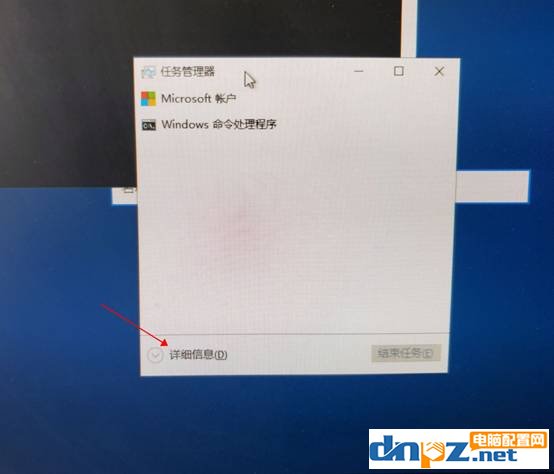
3、在进程里边找到“Microsoft IME”,右键点击它,选择“结束任务”
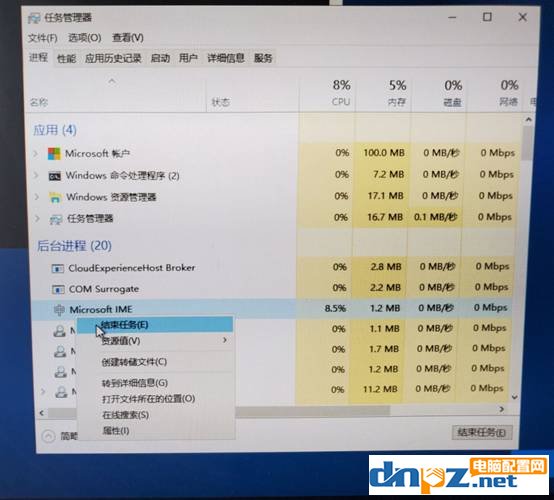
4、关掉刚才打开的那些窗口,现在就可以正常输入用户名了。
总结:安装win10输入用户名时键盘没反应无法输入用户名
本文说的这种情况其实就是由于进程里边的“Microsoft IME”导致的,只需要将该进程结束掉即可。
2025-10-12 06:16:26,某些文章具有时效性,若有错误或已失效,请在下方
留言或联系QQ:147736299
。

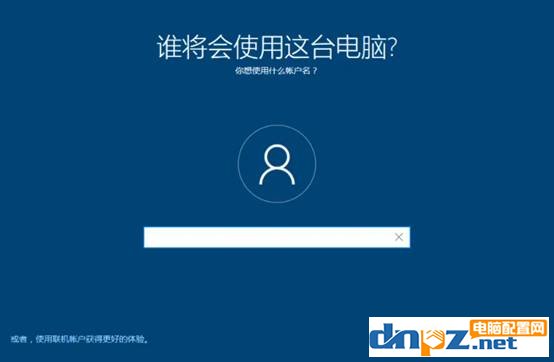


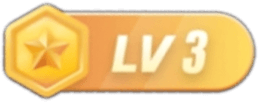


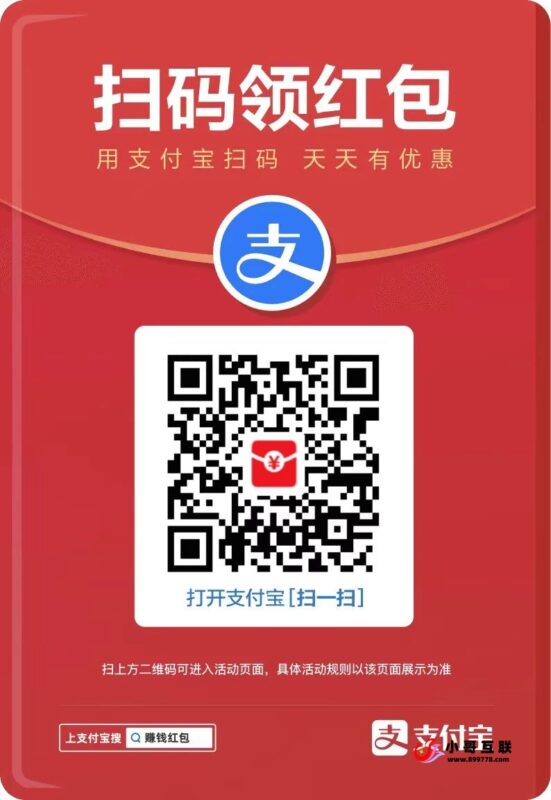
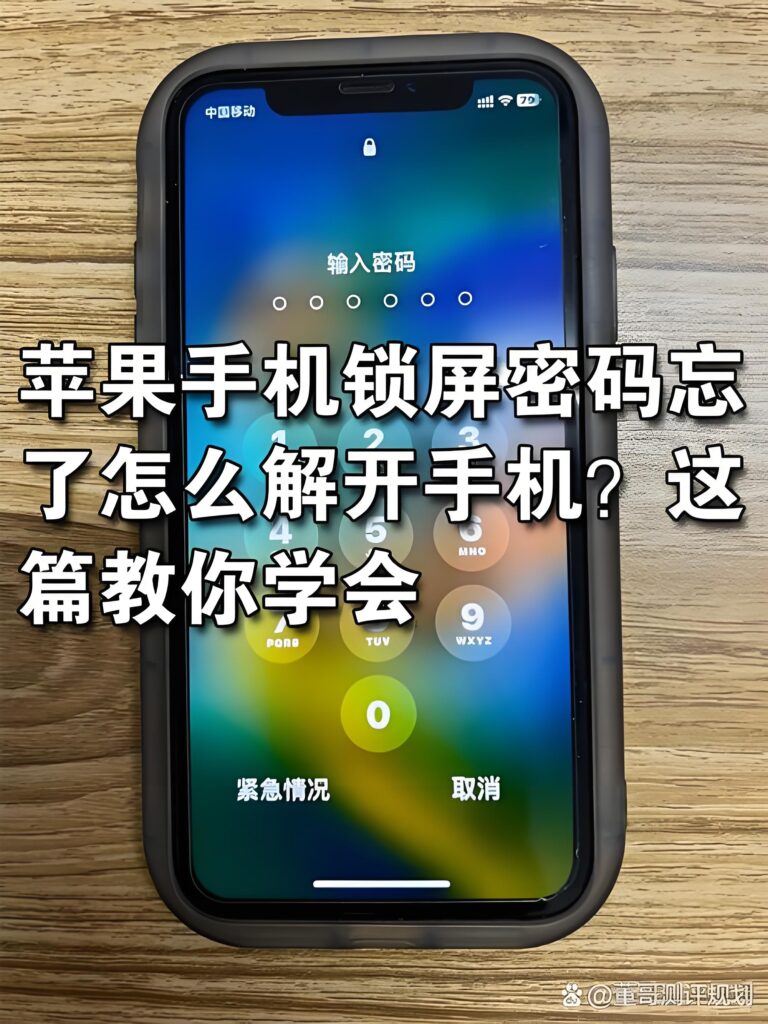
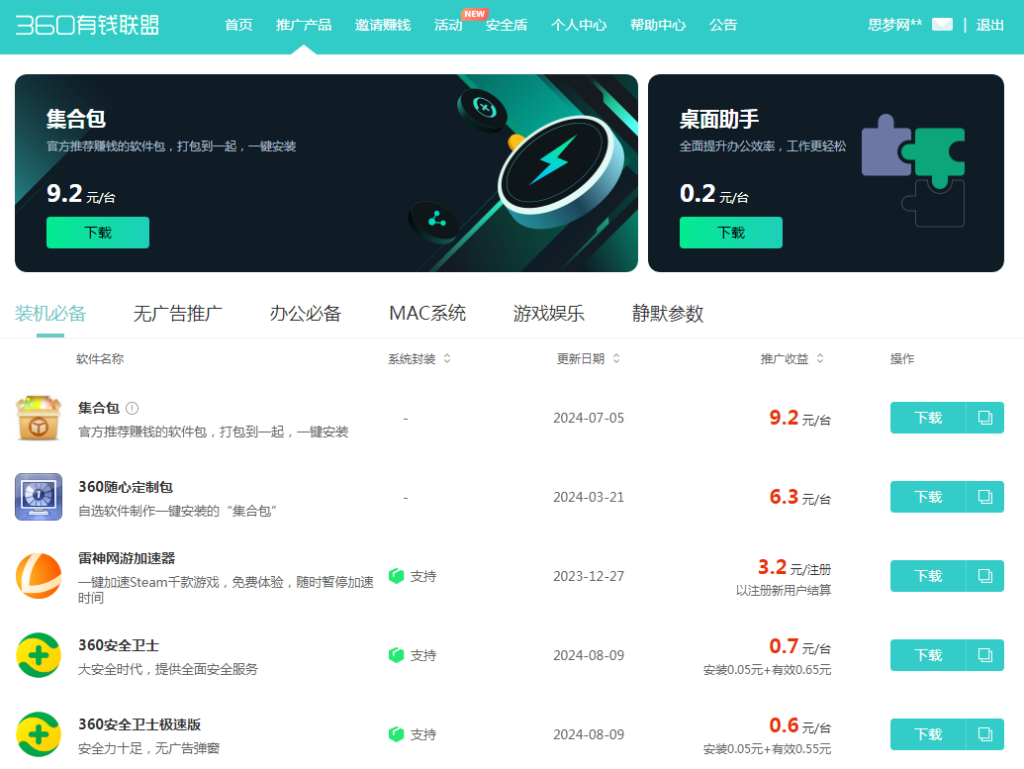



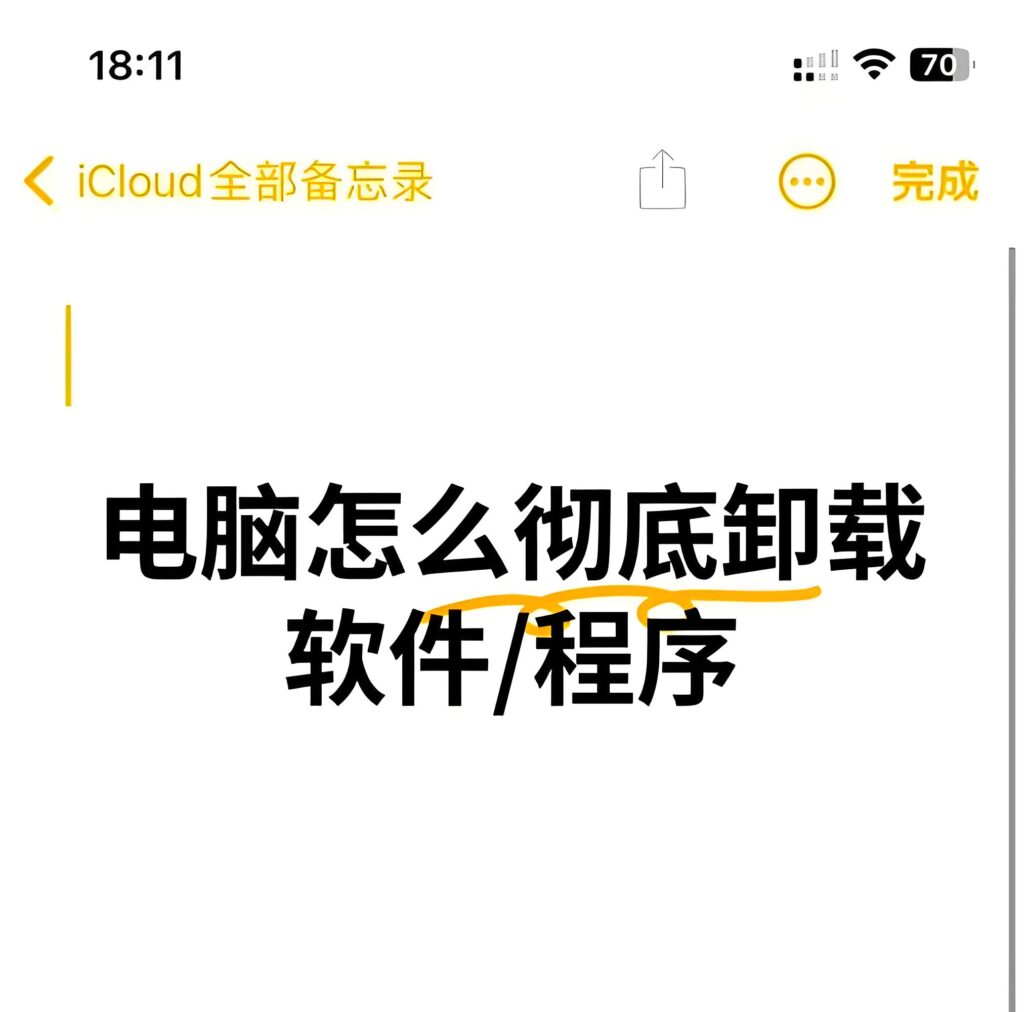



 捐助名单
捐助名单 小哥
小哥






暂无评论内容